PPT如何设置自定义动画
- 格式:pptx
- 大小:55.64 KB
- 文档页数:1
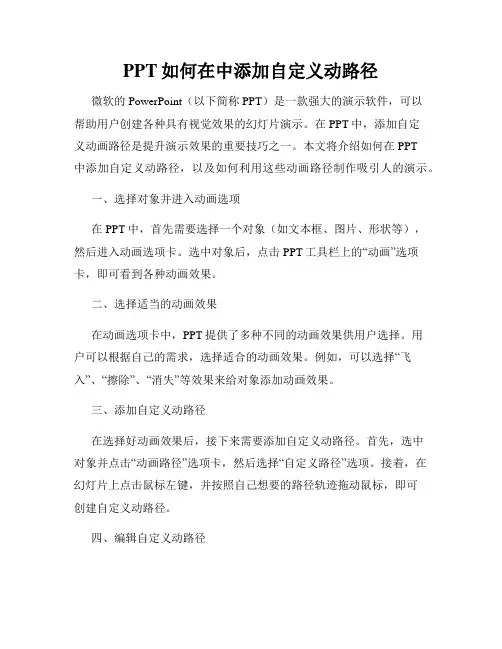
PPT如何在中添加自定义动路径微软的PowerPoint(以下简称PPT)是一款强大的演示软件,可以帮助用户创建各种具有视觉效果的幻灯片演示。
在PPT中,添加自定义动画路径是提升演示效果的重要技巧之一。
本文将介绍如何在PPT中添加自定义动路径,以及如何利用这些动画路径制作吸引人的演示。
一、选择对象并进入动画选项在PPT中,首先需要选择一个对象(如文本框、图片、形状等),然后进入动画选项卡。
选中对象后,点击PPT工具栏上的“动画”选项卡,即可看到各种动画效果。
二、选择适当的动画效果在动画选项卡中,PPT提供了多种不同的动画效果供用户选择。
用户可以根据自己的需求,选择适合的动画效果。
例如,可以选择“飞入”、“擦除”、“消失”等效果来给对象添加动画效果。
三、添加自定义动路径在选择好动画效果后,接下来需要添加自定义动路径。
首先,选中对象并点击“动画路径”选项卡,然后选择“自定义路径”选项。
接着,在幻灯片上点击鼠标左键,并按照自己想要的路径轨迹拖动鼠标,即可创建自定义动路径。
四、编辑自定义动路径通过上一步的操作,已经成功创建了自定义动路径。
为了使动画效果更加精细,PPT还提供了一些编辑选项,可以对自定义动路径进行调整。
用户可以通过拖动锚点、调整曲线和修改速度来改变自定义动路径的形状和效果。
五、设置动画的速度和延迟在添加自定义动路径后,用户还可以设置动画的速度和延迟。
在“动画”选项卡中,可以找到“速度”和“延迟”选项。
用户可以根据需要,调整动画的速度和延迟时间,以实现最佳的演示效果。
六、预览和调整动画效果完成以上步骤后,用户可以点击“预览”按钮,查看自定义动路径的效果。
如果发现动画效果不符合预期,可以通过返回上一步进行修改。
只有在满意的时候,才进行下一步的操作。
七、保存并分享演示在完成自定义动路径的制作后,记得及时保存PPT。
用户可以选择保存为PPT文件,以便在后续进行修改。
同时,也可以将PPT导出为其他格式,如PDF或视频,以便于分享和展示。
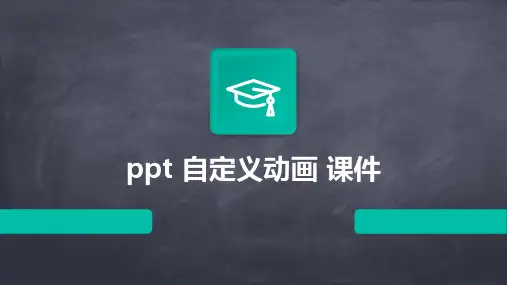
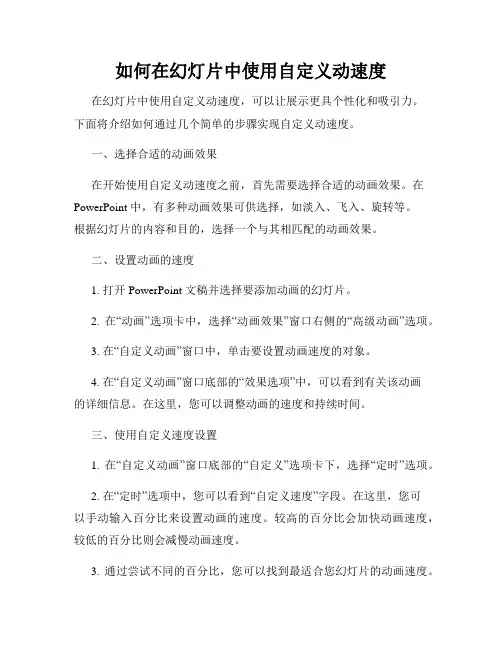
如何在幻灯片中使用自定义动速度在幻灯片中使用自定义动速度,可以让展示更具个性化和吸引力。
下面将介绍如何通过几个简单的步骤实现自定义动速度。
一、选择合适的动画效果在开始使用自定义动速度之前,首先需要选择合适的动画效果。
在PowerPoint 中,有多种动画效果可供选择,如淡入、飞入、旋转等。
根据幻灯片的内容和目的,选择一个与其相匹配的动画效果。
二、设置动画的速度1. 打开 PowerPoint 文稿并选择要添加动画的幻灯片。
2. 在“动画”选项卡中,选择“动画效果”窗口右侧的“高级动画”选项。
3. 在“自定义动画”窗口中,单击要设置动画速度的对象。
4. 在“自定义动画”窗口底部的“效果选项”中,可以看到有关该动画的详细信息。
在这里,您可以调整动画的速度和持续时间。
三、使用自定义速度设置1. 在“自定义动画”窗口底部的“自定义”选项卡下,选择“定时”选项。
2. 在“定时”选项中,您可以看到“自定义速度”字段。
在这里,您可以手动输入百分比来设置动画的速度。
较高的百分比会加快动画速度,较低的百分比则会减慢动画速度。
3. 通过尝试不同的百分比,您可以找到最适合您幻灯片的动画速度。
四、应用到其他动画效果如果您想将相同的自定义速度应用到其他动画效果上,可以使用复制和粘贴的方式来实现。
1. 在“自定义动画”窗口中,选择已经设置好自定义速度的动画效果。
2. 右键单击所选动画效果,选择“复制”选项。
3. 在“自定义动画”窗口中,选择要应用动画效果的其他对象。
4. 右键单击所选对象,选择“粘贴”选项。
通过以上几个步骤,您可以在幻灯片中轻松使用自定义动速度。
选择合适的动画效果,设置动画的速度,并进行自定义速度的调整。
这样,您的幻灯片演示将更具吸引力和个性化,让观众留下深刻的印象。
总结起来,使用自定义动速度可以使幻灯片更加生动有趣。
通过选择合适的动画效果,设置动画的速度以及应用到其他动画效果上,您可以轻松实现自定义动速度的效果。
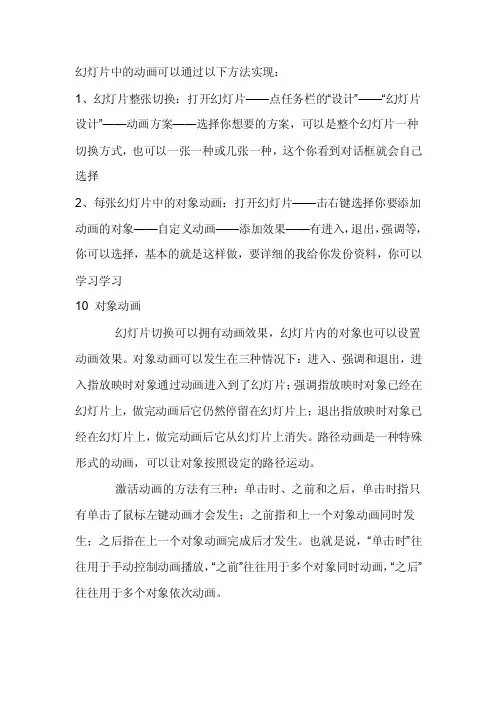
幻灯片中的动画可以通过以下方法实现:1、幻灯片整张切换:打开幻灯片——点任务栏的“设计”——“幻灯片设计”——动画方案——选择你想要的方案,可以是整个幻灯片一种切换方式,也可以一张一种或几张一种,这个你看到对话框就会自己选择2、每张幻灯片中的对象动画:打开幻灯片——击右键选择你要添加动画的对象——自定义动画——添加效果——有进入,退出,强调等,你可以选择,基本的就是这样做,要详细的我给你发份资料,你可以学习学习10 对象动画幻灯片切换可以拥有动画效果,幻灯片内的对象也可以设置动画效果。
对象动画可以发生在三种情况下:进入、强调和退出,进入指放映时对象通过动画进入到了幻灯片;强调指放映时对象已经在幻灯片上,做完动画后它仍然停留在幻灯片上;退出指放映时对象已经在幻灯片上,做完动画后它从幻灯片上消失。
路径动画是一种特殊形式的动画,可以让对象按照设定的路径运动。
激活动画的方法有三种:单击时、之前和之后,单击时指只有单击了鼠标左键动画才会发生;之前指和上一个对象动画同时发生;之后指在上一个对象动画完成后才发生。
也就是说,“单击时”往往用于手动控制动画播放,“之前”往往用于多个对象同时动画,“之后”往往用于多个对象依次动画。
动画播放的顺序是由“自定义动画列表”来决定的,当对象被添加了动画效果后,它就在“自定义动画列表”中占有一项,放映时,按照“自定义动画列表”自上而下依次播放对象动画。
(1)添加对象的“进入”动画要为对象添加动画效果,首先选中该对象,然后打开“自定义动画”任务窗格,单击“添加效果”按钮,选择“进入”,出现动画效果列表,单击其中的一种动画效果,该对象对应的动画项就出现在了自定义动画列表中。
“动画效果列表”仅列出了最近使用过的9种效果,单击“其他效果”,将弹出“添加进入效果”对话框,从中可以选择更多的效果。
(2)修改已添加的对象动画当对象动画被添加后,动画行为按照默认设置进行,若要修改默认设置,单击“自定义动画列表”中相应的对象动画项目,可进行以下修改:更改:原来的“添加效果”按钮变成了“更改”,单击可以修改动画效果。

1.幻灯片自定义动画设置:给PPT设置“进入”动画,这是最常用的,点击一个幻灯片里面的对象,单击菜单选项“动画”→“添加动画”→“进入”或“更多进入效果”,就可以看到有多种“进入”的动画方案:基本型,细微型,温和型,华丽型。
选择一种动画方案便可以。
2.给PPT设置“强调”“退出”动画,这两个ppt动画制作操作步骤与“进入”动画无差异:菜单选项“动画”→“添加动画”→“强调”或“退出”→选择动画方案。
或想知道你一个文字或图片对象设置了什么动画,你可以单击“动画窗格”按钮,在打开的动画窗格可对动画的顺序进行排序:3.设置“自定义动画路径”,如果对系统内置的动画路径不满意,可以自定义动画路径。
选中需要设置动画的对象(如一X图片),单击“添加动画”→选择“动作路径”或“其他动作路径”,选中其中的某个路径选项(如,“自定义路径”)。
此时,鼠标变成细十字线状,根据需要,在幻灯片工作区中描绘,在需要变换方向的地方,单击一下鼠标。
全部路径描绘完成后,双击鼠标即可。
4.动画在ppt如何设置自动播放呢?在“动画窗格”中选中一个动画,将“动画”菜单组的“计时”中的“开始”设置为“与上一个动画同时”或者“上一动画之后”,如果该幻灯片本次的页面都需要自动播放,选中一个动画的同时,按键盘上的“Ctrl”键或者“shift”键,将所有的动画全选,然后也可以修改“开始”的设置:5.ppt制作动画,动画也可以调节时间以及延时动画的播放时间。
在“动画”菜单组的“计时”中有个“持续时间”和“延迟”,可以指定动画播放的长度以及经过多少秒播放时间,一般设置的格式“01:00”代表1秒:6.7对于PPT动画细解的设置:在动画窗格中右击某个动画,选择“效果选项”→“效果”,这里可以设置动画的动画方向,也可以设置动画播放的时候配合的声音,声音还可以试听哦,更多的细细节需要自己去尝试才知道:。
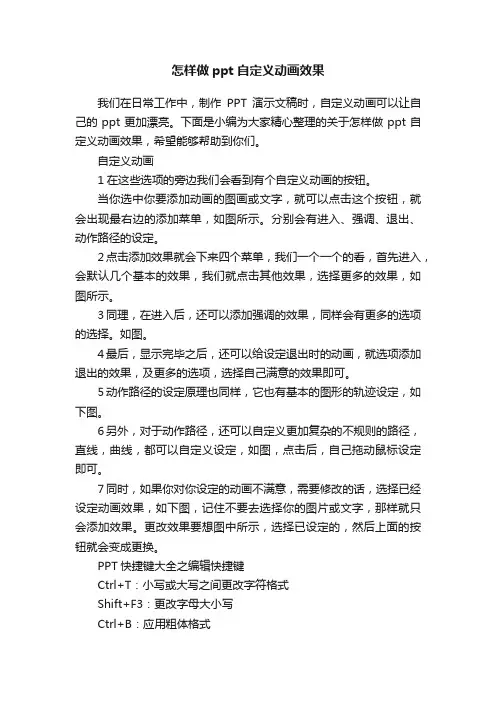
怎样做ppt自定义动画效果我们在日常工作中,制作PPT演示文稿时,自定义动画可以让自己的ppt更加漂亮。
下面是小编为大家精心整理的关于怎样做ppt自定义动画效果,希望能够帮助到你们。
自定义动画1在这些选项的旁边我们会看到有个自定义动画的按钮。
当你选中你要添加动画的图画或文字,就可以点击这个按钮,就会出现最右边的添加菜单,如图所示。
分别会有进入、强调、退出、动作路径的设定。
2点击添加效果就会下来四个菜单,我们一个一个的看,首先进入,会默认几个基本的效果,我们就点击其他效果,选择更多的效果,如图所示。
3同理,在进入后,还可以添加强调的效果,同样会有更多的选项的选择。
如图。
4最后,显示完毕之后,还可以给设定退出时的动画,就选项添加退出的效果,及更多的选项,选择自己满意的效果即可。
5动作路径的设定原理也同样,它也有基本的图形的轨迹设定,如下图。
6另外,对于动作路径,还可以自定义更加复杂的不规则的路径,直线,曲线,都可以自定义设定,如图,点击后,自己拖动鼠标设定即可。
7同时,如果你对你设定的动画不满意,需要修改的话,选择已经设定动画效果,如下图,记住不要去选择你的图片或文字,那样就只会添加效果。
更改效果要想图中所示,选择已设定的,然后上面的按钮就会变成更换。
PPT快捷键大全之编辑快捷键Ctrl+T:小写或大写之间更改字符格式Shift+F3:更改字母大小写Ctrl+B:应用粗体格式Ctrl+U:应用下划线Ctrl+l:应用斜体格式Ctrl+等号:应用下标格式(自动调整间距)Ctrl+Shift+加号:应用上标格式(自动调整间距)Ctrl+空格键:删除手动字符格式,如下标和上标Ctrl+Shift+C:复制文本格式Ctrl+Shift+V:粘贴文本格式Ctrl+E:居中对齐段落Ctrl+J:使段落两端对齐Ctrl+L:使段落左对齐Ctrl+R:使段落右对齐2.PPT快捷键大全之放映控制快捷键PowerPoint在全屏方式下进行演示时,用户可以操作的只有右键菜单和放映按钮.大家还可以使用以下专门控制幻灯片放映的快捷键,非常方便!N、Enter、Page Down、右箭头(→)、下箭头(↓)或空格键:执行下一个动画或换页到下一张幻灯片P、Page Up、左箭头(←),上箭头(↑)或Backspace:执行上一个动画或返回到上一个幻灯片B或句号:黑屏或从黑屏返回幻灯片放映W或逗号:白屏或从白屏返回幻灯片放映s或加号:停止或重新启动自动幻灯片放映Esc、Ctrl+Break或连字符(-):退出幻灯片放映E:擦除屏幕上的注释H:到下一张隐藏幻灯片T:排练时设置新的时间O:排练时使用原设置时间M:排练时使用鼠标单击切换到下一张幻灯片同时按下两个鼠标按钮几秒钟:返回第一张幻灯片Ctrl+P:重新显示隐藏的指针或将指针改变成绘图笔Ctrl+A:重新显示隐藏的指针和将指针改变成箭头Ctrl+H:立即隐藏指针和按钮Ctrl+U:在15秒内隐藏指针和按钮Shift+F10(相当于单击鼠标右键):显示右键快捷菜单Tab:转到幻灯片上的第一个或下一个超级链接Shift+Tab:转到幻灯片上的最后一个或上一个超级链接。
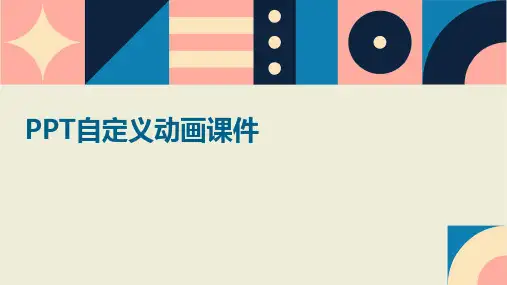
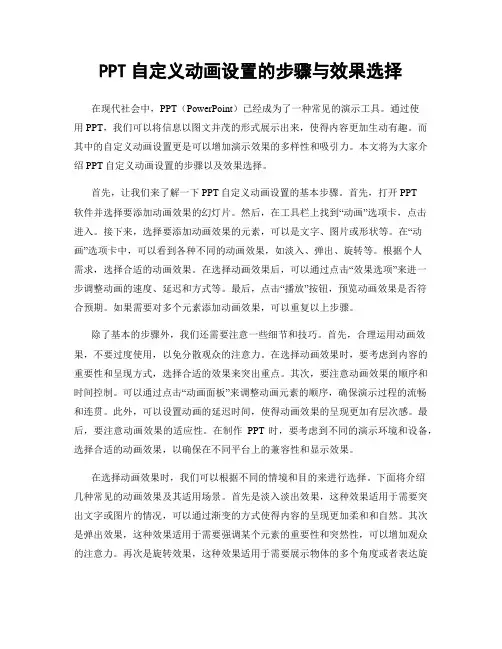
PPT自定义动画设置的步骤与效果选择在现代社会中,PPT(PowerPoint)已经成为了一种常见的演示工具。
通过使用PPT,我们可以将信息以图文并茂的形式展示出来,使得内容更加生动有趣。
而其中的自定义动画设置更是可以增加演示效果的多样性和吸引力。
本文将为大家介绍PPT自定义动画设置的步骤以及效果选择。
首先,让我们来了解一下PPT自定义动画设置的基本步骤。
首先,打开PPT软件并选择要添加动画效果的幻灯片。
然后,在工具栏上找到“动画”选项卡,点击进入。
接下来,选择要添加动画效果的元素,可以是文字、图片或形状等。
在“动画”选项卡中,可以看到各种不同的动画效果,如淡入、弹出、旋转等。
根据个人需求,选择合适的动画效果。
在选择动画效果后,可以通过点击“效果选项”来进一步调整动画的速度、延迟和方式等。
最后,点击“播放”按钮,预览动画效果是否符合预期。
如果需要对多个元素添加动画效果,可以重复以上步骤。
除了基本的步骤外,我们还需要注意一些细节和技巧。
首先,合理运用动画效果,不要过度使用,以免分散观众的注意力。
在选择动画效果时,要考虑到内容的重要性和呈现方式,选择合适的效果来突出重点。
其次,要注意动画效果的顺序和时间控制。
可以通过点击“动画面板”来调整动画元素的顺序,确保演示过程的流畅和连贯。
此外,可以设置动画的延迟时间,使得动画效果的呈现更加有层次感。
最后,要注意动画效果的适应性。
在制作PPT时,要考虑到不同的演示环境和设备,选择合适的动画效果,以确保在不同平台上的兼容性和显示效果。
在选择动画效果时,我们可以根据不同的情境和目的来进行选择。
下面将介绍几种常见的动画效果及其适用场景。
首先是淡入淡出效果,这种效果适用于需要突出文字或图片的情况,可以通过渐变的方式使得内容的呈现更加柔和和自然。
其次是弹出效果,这种效果适用于需要强调某个元素的重要性和突然性,可以增加观众的注意力。
再次是旋转效果,这种效果适用于需要展示物体的多个角度或者表达旋转的概念,可以使得演示更加生动有趣。
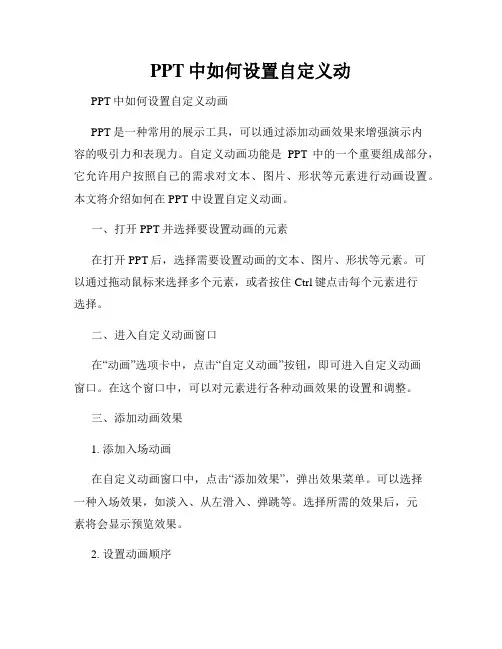
PPT中如何设置自定义动PPT中如何设置自定义动画PPT是一种常用的展示工具,可以通过添加动画效果来增强演示内容的吸引力和表现力。
自定义动画功能是PPT中的一个重要组成部分,它允许用户按照自己的需求对文本、图片、形状等元素进行动画设置。
本文将介绍如何在PPT中设置自定义动画。
一、打开PPT并选择要设置动画的元素在打开PPT后,选择需要设置动画的文本、图片、形状等元素。
可以通过拖动鼠标来选择多个元素,或者按住Ctrl键点击每个元素进行选择。
二、进入自定义动画窗口在“动画”选项卡中,点击“自定义动画”按钮,即可进入自定义动画窗口。
在这个窗口中,可以对元素进行各种动画效果的设置和调整。
三、添加动画效果1. 添加入场动画在自定义动画窗口中,点击“添加效果”,弹出效果菜单。
可以选择一种入场效果,如淡入、从左滑入、弹跳等。
选择所需的效果后,元素将会显示预览效果。
2. 设置动画顺序通过点击“动画顺序”按钮,可以设置元素的播放顺序。
可以通过拖动箭头图标来改变元素的播放顺序,按照需要进行排列。
3. 调整动画持续时间和延迟时间在“动画顺序”部分的右侧,可以调整动画效果的持续时间和延迟时间。
可以通过手动输入数值或者通过拖动滑块进行调整。
4. 添加更多动画效果可以继续添加其他的动画效果,如强调效果、退出效果等。
点击“添加效果”按钮,在效果菜单中选择所需效果即可。
每个元素可以添加多个动画效果,可以按需选择。
四、设置动画效果的开始方式和速度在自定义动画窗口的右侧,可以设置动画效果的开始方式和速度。
点击“开始方式”,可以选择动画效果的自动或触发方式。
点击“速度”,可以选择动画效果的播放速度,包括“非常慢”、“慢”、“中等”、“快”和“非常快”。
五、预览和调整动画效果设置完动画效果后,点击“播放”按钮可以预览动画效果。
如果需要调整效果的播放时间或者其他属性,可以在“自定义动画”窗口中进行修改。
六、保存和应用动画效果设置完自定义动画后,点击“确定”按钮保存设置。
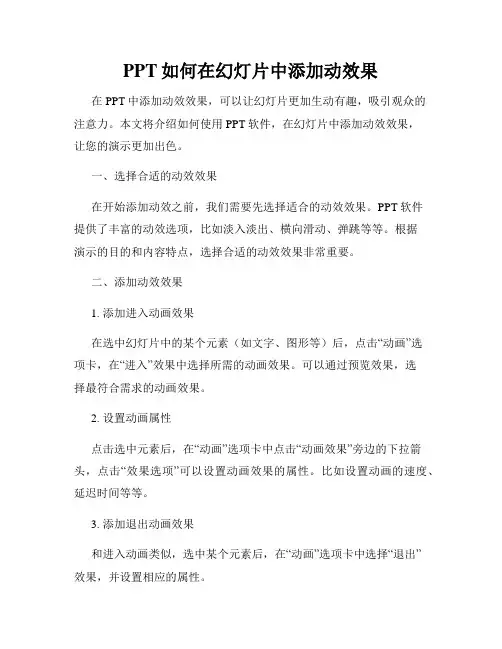
PPT如何在幻灯片中添加动效果在PPT中添加动效效果,可以让幻灯片更加生动有趣,吸引观众的注意力。
本文将介绍如何使用PPT软件,在幻灯片中添加动效效果,让您的演示更加出色。
一、选择合适的动效效果在开始添加动效之前,我们需要先选择适合的动效效果。
PPT软件提供了丰富的动效选项,比如淡入淡出、横向滑动、弹跳等等。
根据演示的目的和内容特点,选择合适的动效效果非常重要。
二、添加动效效果1. 添加进入动画效果在选中幻灯片中的某个元素(如文字、图形等)后,点击“动画”选项卡,在“进入”效果中选择所需的动画效果。
可以通过预览效果,选择最符合需求的动画效果。
2. 设置动画属性点击选中元素后,在“动画”选项卡中点击“动画效果”旁边的下拉箭头,点击“效果选项”可以设置动画效果的属性。
比如设置动画的速度、延迟时间等等。
3. 添加退出动画效果和进入动画类似,选中某个元素后,在“动画”选项卡中选择“退出”效果,并设置相应的属性。
三、自定义动效效果除了PPT自带的动效效果,我们还可以自定义特殊的动效效果,以满足个性化需求。
1. 自定义路径动画选中元素后,在“动画”选项卡中选择“动画路径”,可以绘制任意路径,元素将沿着指定的路径运动。
通过调整路径的形状和位置,可以创建独特的动效效果。
2. 添加声音效果在选中元素后,点击“声音”选项卡,在“开始时播放声音”中选择所需的声音效果,可以为幻灯片增添音效,增强演示的效果。
3. 触发动效效果通过设置触发条件,可以实现点击或鼠标移动等操作后才触发动效效果。
选中元素后,在“动画”选项卡中点击“触发器”,选择所需的触发条件,并设置相应的属性。
四、调整动效效果的顺序和时长在添加多个动效效果后,我们可以通过调整它们的顺序和时长,实现更流畅的效果。
1. 调整动效顺序选中某个动画效果后,点击“动画”选项卡中的“上一项”或“下一项”,可以调整动效效果的顺序。
2. 调整动效时长选中某个动画效果后,在“动画”选项卡中点击“持续时间”,可以设置动效效果的时长。
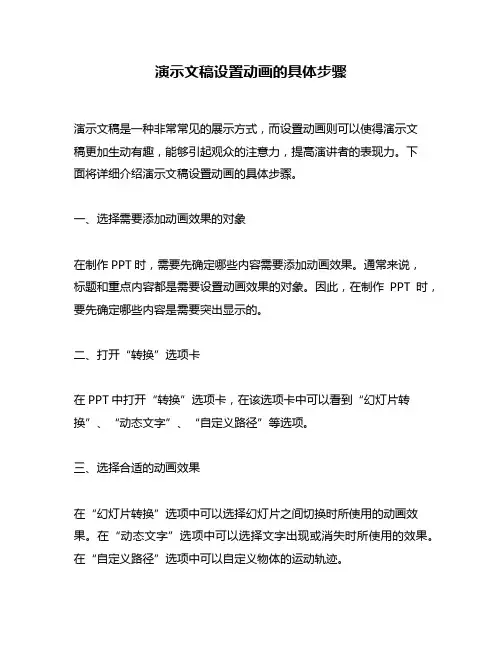
演示文稿设置动画的具体步骤演示文稿是一种非常常见的展示方式,而设置动画则可以使得演示文稿更加生动有趣,能够引起观众的注意力,提高演讲者的表现力。
下面将详细介绍演示文稿设置动画的具体步骤。
一、选择需要添加动画效果的对象在制作PPT时,需要先确定哪些内容需要添加动画效果。
通常来说,标题和重点内容都是需要设置动画效果的对象。
因此,在制作PPT时,要先确定哪些内容是需要突出显示的。
二、打开“转换”选项卡在PPT中打开“转换”选项卡,在该选项卡中可以看到“幻灯片转换”、“动态文字”、“自定义路径”等选项。
三、选择合适的动画效果在“幻灯片转换”选项中可以选择幻灯片之间切换时所使用的动画效果。
在“动态文字”选项中可以选择文字出现或消失时所使用的效果。
在“自定义路径”选项中可以自定义物体的运动轨迹。
四、调整动画效果参数在选择好合适的动画效果后,还需要对其进行进一步调整。
例如,可以设置速度、延迟时间、方向等参数来使得动画效果更加生动有趣。
五、设置动画效果顺序在制作PPT时,需要考虑动画效果的顺序。
通常来说,动画效果的设置顺序应该与PPT中的内容逻辑相符合。
因此,在设置动画效果时,需要考虑每一个元素出现的时间和先后顺序。
六、预览和调整在完成以上步骤后,需要对PPT进行预览和调整。
可以通过点击“幻灯片放映”按钮来预览PPT中的动画效果,并根据需要进行调整。
七、保存和分享最后,在完成所有设置之后,需要保存PPT并分享给其他人。
可以通过将PPT转换为PDF或者视频格式来方便地分享给其他人。
总结:演示文稿设置动画的具体步骤包括选择需要添加动画效果的对象、打开“转换”选项卡、选择合适的动画效果、调整动画效果参数、设置动画效果顺序、预览和调整以及保存和分享。
通过以上步骤,可以使得演示文稿更加生动有趣,并提高演讲者的表现力。
PowerPoint使用技巧如何创建自定义动效果PowerPoint是一种常用的演示软件,用于创建各种类型的演讲、报告和展示。
除了基本的文本和图片,PowerPoint还提供了丰富的动效效果,使演示更加生动有趣。
本文将介绍一些使用技巧,帮助你创建自定义动效效果,让你的演示更具吸引力。
1. 开始自定义动效之前,首先选择一个合适的背景。
背景应该简洁、干净,以确保文字和图片在其上清晰可见。
可以选择单色背景或者使用图片作为背景。
2. 在每一页幻灯片上,选择需要添加自定义动效的对象。
这些对象可以是文字、图片、形状等。
你可以通过插入选项卡中的相应按钮插入这些对象。
3. 选中你想要添加自定义动效的对象后,转到动画选项卡。
在该选项卡中,你将找到多种动效效果可供选择。
你可以一次选择多个动画效果,但要确保它们之间的顺序和时间安排合理。
4. 单击所选对象上的“添加动画”按钮,将弹出一个菜单。
在菜单中,你可以选择从底部、顶部、左侧或右侧进入的动效,或者使用渐隐渐显效果。
5. 如果你想要进一步自定义动效,可以单击“自定义动画”按钮,在弹出的任务窗格中进行设置。
这将显示出一些高级选项,如动画类型、持续时间、开始时间和重复次数等。
通过调整这些设置,你可以创建出完全符合你需求的自定义动效。
6. 如果你有多个对象需要添加动效,你可以使用“动画面板”来管理它们的顺序和时间安排。
通过拖拽动画面板中的不同对象,你可以更改它们的播放顺序。
你还可以调整动画面板中的时间轴,以控制动画的开始时间和持续时间。
7. 除了基本的进入效果,你还可以为对象设置退出效果和动画路径。
退出效果可让对象在幻灯片上消失,而动画路径则可以规定对象在幻灯片上移动的路径。
8. 当你完成自定义动效的添加后,可以通过点击“幻灯片放映”按钮来预览整个演示文稿。
在预览过程中,你可以检查是否有不符合预期的效果,并进行必要的修改。
9. 为了使演示更加出色,你可以添加音频和视频文件。
在PPT幻灯片中增加自定义动画PPT幻灯片是一种常用的展示工具,可以帮助人们将信息以图文形式呈现出来,使得内容更加生动有趣。
而在幻灯片中增加自定义动画,更能够吸引观众的注意力,提升演示的效果。
下面我将详细介绍如何在PPT幻灯片中增加自定义动画。
首先,在打开PPT幻灯片后,选择要添加动画效果的对象,可以是文字、图片或形状等。
然后,在“动画”选项卡中点击“自定义动画”按钮,这样就进入了自定义动画的编辑界面。
在自定义动画的编辑界面中,可以看到已经添加的对象列表。
可以通过点击“添加效果”按钮来选择不同的动画效果,如淡入、弹跳、旋转等。
每个动画效果都有其特定的属性和选项,可以根据需要进行调整。
在选择动画效果后,可以通过点击“效果选项”按钮来进一步调整动画的细节。
例如,可以设置动画的速度、延迟时间、重复次数等。
这些选项可以根据具体的演示需求进行灵活设置,以达到最佳的效果。
除了基本的动画效果外,PPT还提供了一些高级的自定义动画选项。
例如,可以通过“路径动画”来指定对象在幻灯片上的移动路径,使得动画更加有趣。
另外,还可以通过“分步动画”来逐步呈现对象的不同部分,增加悬念和吸引力。
在添加完动画效果后,可以通过点击“播放”按钮来预览整个幻灯片的动画效果。
这样可以及时发现并调整不合理的地方,确保演示效果的流畅和连贯。
除了以上的基本操作,还有一些技巧可以帮助我们更好地利用自定义动画。
首先,要避免过度使用动画效果,以免分散观众的注意力。
适度的动画效果可以起到突出重点、引导观众注意力的作用,但如果使用过多,反而会让观众感到疲惫和困惑。
其次,要注意动画效果的顺序和逻辑性。
在幻灯片中,不同的对象可能有不同的动画效果,要确保它们的出现顺序和关联性是合理的。
例如,在介绍一个过程的幻灯片中,可以通过设置分步动画,逐步呈现每个步骤,使得观众能够更好地理解和记忆。
最后,要根据观众的需求和背景来选择适合的动画效果。
不同的观众可能对动画的接受程度和喜好有所不同,要根据具体情况来选择合适的动画效果。
PPT如何在中使用自定义动来突出重点PPT如何在中使用自定义动画来突出重点自定义动画是Microsoft PowerPoint中一个非常强大的工具,能够为演示文稿增添吸引力和互动性。
使用自定义动画可以帮助演讲者在演示过程中准确地突出重点,并让观众更容易理解和记住演示内容。
本文将为您介绍如何在PPT中灵活运用自定义动画来突出重点。
一、自定义动画的基本概念在使用自定义动画之前,我们需要先了解一些基本概念。
自定义动画包括对象动画和路径动画两种类型。
1. 对象动画:按照特定的效果,对单个对象或多个对象进行动画处理。
例如,可以设置文本出现、消失或变形的方式,使观众对重要信息产生视觉冲击。
2. 路径动画:沿着一个或多个路径移动对象。
通过路径动画,我们可以在演示文稿中创造出更多灵动性的效果,提升观众的参与度。
二、自定义动画的使用技巧接下来,让我们一起了解一些使用自定义动画的技巧来突出重点。
1. 逐步呈现:将一个大段的信息逐步呈现,可以帮助观众集中注意力。
例如,可以设置一个文本框最初是隐藏的,然后通过自定义动画使其逐渐显现。
2. 强调关键词:通过异色或放大的效果,突出关键词能够让观众更快地理解和记住重点内容。
可以为关键词设置动画效果,例如将其颜色从黑色变为红色,或者将其字体大小放大。
3. 运用图表:在演示数据或统计数字时,可以使用图表进行可视化呈现,并通过自定义动画逐步显示数据,以更好地突出重点。
例如,可以先显示图表的整体形状,然后逐渐呈现每个数据点。
4. 利用图像和图形:除了文字,通过插入图像和图形,并运用自定义动画对其进行处理,也能够有效地突出重点。
例如,可以将图像从屏幕边缘滑入或放大,以吸引观众的眼球。
三、注意事项在使用自定义动画的过程中,还需要注意以下几点。
1. 不要过度使用:自定义动画应该用于突出重点和增强演示效果,而不是用于创造华丽的视觉效果。
过多的自定义动画会分散观众的注意力并降低演示的有效性。
2. 调整动画速度:根据演示的内容和目的,适当调整动画的速度。